Xin chào! Trong bài viết hôm nay, admin sẽ hướng dẫn chi tiết cách tắt ứng dụng chạy ngầm trên iPhone 13. Nếu bạn “Táo khuyết” đang tìm kiếm vấn đề này, đừng bỏ qua bài viết của mình nha!
iPhone 13 là một trong những siêu phẩm mà Apple mang đến cho người dùng. Chiếc điện thoại này sở hữu hiệu năng vượt trội với con chip Apple A15 Bionic. Đi kèm với con chip khủng này là RAM 4GB cùng bộ nhớ trong 128GB. Điều này mang đến cho người dùng những trải nghiệm mượt mà, đẳng cấp với các ứng dụng game đồ họa cao hay nhiều ứng dụng khác. Nhưng không vì thế mà bạn có thể thoải mái để nhiều ứng dụng chạy ngầm trên máy. Đó là lý do vì sao nhiều iFan tìm kiếm cách tắt ứng dụng chạy ngầm trên iPhone 13.

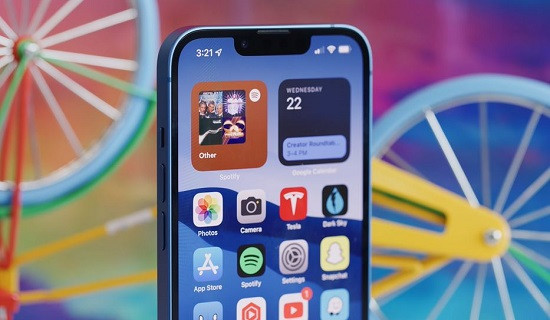
[Thủ thuật] Cách tắt ứng dụng chạy ngầm trên iPhone 13, iFan nên tìm hiểu
Việc để ứng dụng chạy ẩn trên iPhone nói chung và iPhone 13 nói riêng là thói quen của rất nhiều fan nhà Táo. Bởi thao tác này sẽ giúp iFan thuật tiện hơn khi sử dụng các ứng dụng này. Bên cạnh đó, khi đóng ứng dụng hoàn toàn trên dế yêu, chúng sẽ bị xóa khỏi bộ nhớ. Vậy nên, khi iFan mở ứng dụng ở lần tiếp theo, bạn sẽ phải mất nhiều tài nguyên hơn để khởi động ứng dụng. Nhưng điều này không có nghĩa là bạn nên vô tư để hàng tá ứng dụng chạy ngầm. Vì nếu có quá nhiều app chạy ẩn, điều này sẽ dẫn đến một vài trục trặc như ứng dụng bị lỗi, giật lag,…
Do vậy, iFan vẫn cần phải thực hiện cách tắt ứng dụng chạy ngầm trên iPhone 13 vì:
➤ Không những giúp điện thoại của bạn tiết kiệm PIN mà còn giúp dế yêu giải phóng bộ nhớ RAM. (Tuy nhiên, những ứng dụng được sử dụng với tần suất cao như Facebook, Zalo thì không nên đóng).
➤ Tiết kiệm dung lượng trong trường hợp bạn đang sử dụng dữ liệu di động trên iPhone 13.
➤ Giải quyết các tình trạng như ứng dụng hoạt động bất thường, bị treo ứng dụng hoặc giật, lag.
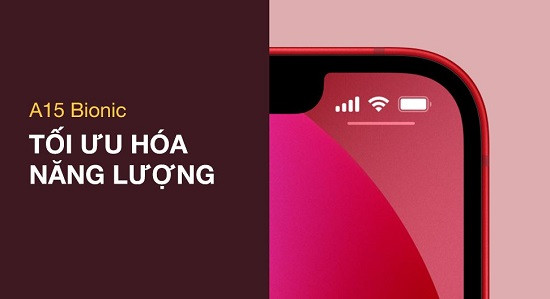
Vậy nên, iFan hãy làm theo các bước đơn giản dưới đây để buộc đóng các ứng dụng chạy ngầm trên iPhone 13.
Bỏ túi cách đóng ứng dụng chạy ngầm trên iPhone 13
➤ Bước 1: Từ màn hình chính iPhone 13, iFan vuốt lên từ cuối màn hình và dừng khi đến giữa màn hình.

➤ Bước 2: Khi menu hiện ra, iFan hãy vuốt sang phải hoặc trái để tìm ứng dụng mà bạn muốn đóng.
➤ Bước 3: Vuốt ứng dụng đó lên trên để tắt hoàn toàn ứng dụng này là được.
Đây là cách đóng ứng dụng chạy ngầm trên iPhone 13 nhanh gọn lẹ và bạn có thể lựa chọn xóa từng app.
Cách ngăn ứng dụng chạy trong nền trên iPhone 13
Ngoài thao tác trên, bạn có thể vào Cài đặt để tắt các ứng dụng chạy ẩn trên iPhone 13. Với cách tắt ứng dụng chạy ngầm trên iPhone 13 này, iFan có thể tắt toàn bộ và ngăn không cho các ứng dụng đó chạy ngầm. Tuy nhiên, trong trường hợp bạn muốn trải nghiệm ứng dụng nhanh chóng, mượt mà và cập nhật thông tin mới liên tục. iFan chỉ nên tắt một vài ứng dụng không dùng đến, chứ đừng nên tắt làm mới ứng dụng trong nền cho toàn bộ ứng dụng.
➤ Bước 1: iFan cần vào Cài đặt > Chọn Cài đặt chung > Tiếp tục chọn Làm mới ứng dụng trong nền.
➤ Bước 2: Tại mục này, bạn có thể chọn tắt (nếu muốn tắt toàn bộ ứng dụng). Còn nếu chỉ cần tắt một vài ứng dụng, iFan cần chọn Bật. Đồng thời, ở danh sách ứng dụng bên dưới, nếu cần tắt ứng dụng nào, người dùng chỉ cần kéo công tắc sang trái (hiện màu xám) là được.
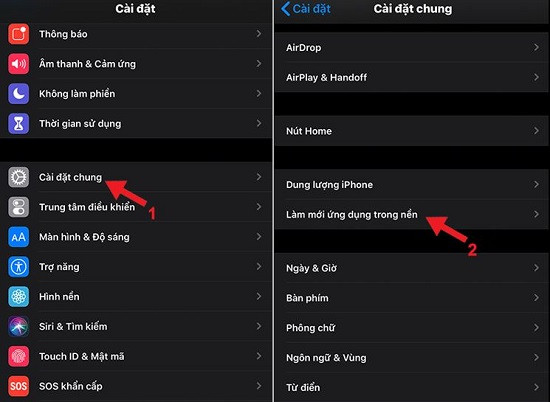
Quan tâm thêm:
- iPhone 13 không gõ được tiếng Việt, giải pháp nào dành cho iFan?
- Cách tắt nguồn iPhone 13 khi bị đơ siêu dễ mà iFan nên bỏ túi
Trên đây là những cách tắt ứng dụng chạy ngầm trên iPhone 13. Chúc iFan thực hiện thành công!


